Enthüllt: Geheimer Trick, um Ihre Anwesenheit auf Steam zu verbergen
- By Ellie
- Jan 20,2025
Schnelllinks
- Schritte zum Anzeigen des Offline-Status auf Steam
- Warum wird auf Steam der Offline-Status angezeigt?
Fast alle PC-Spieler kennen Steam und seine Funktionen. Während PC-Spieler die Vor- und Nachteile von Steam verstehen, verstehen einige einfache Dinge wie die Anzeige des Offline-Status nicht. Wenn Sie offline auf Steam erscheinen, werden Sie unsichtbar und können Ihre Lieblingsspiele spielen, ohne Ihre Freunde zu benachrichtigen.
Jedes Mal, wenn Sie sich bei Steam anmelden, erhalten Ihre Freunde eine Benachrichtigung und wissen auch, welche Spiele Sie spielen. Wenn Sie sich dafür entscheiden, offline zu erscheinen, können Sie jedes gewünschte Spiel spielen und sogar mit Freunden chatten, bleiben aber unsichtbar. Wenn Sie nicht wissen, wie Sie Ihren Offline-Status anzeigen können, erfahren Sie in dieser Anleitung, wie das geht, und stellen einige weitere verwandte Informationen bereit, die hilfreich sein können.
Schritte zum Anzeigen des Offline-Status auf Steam
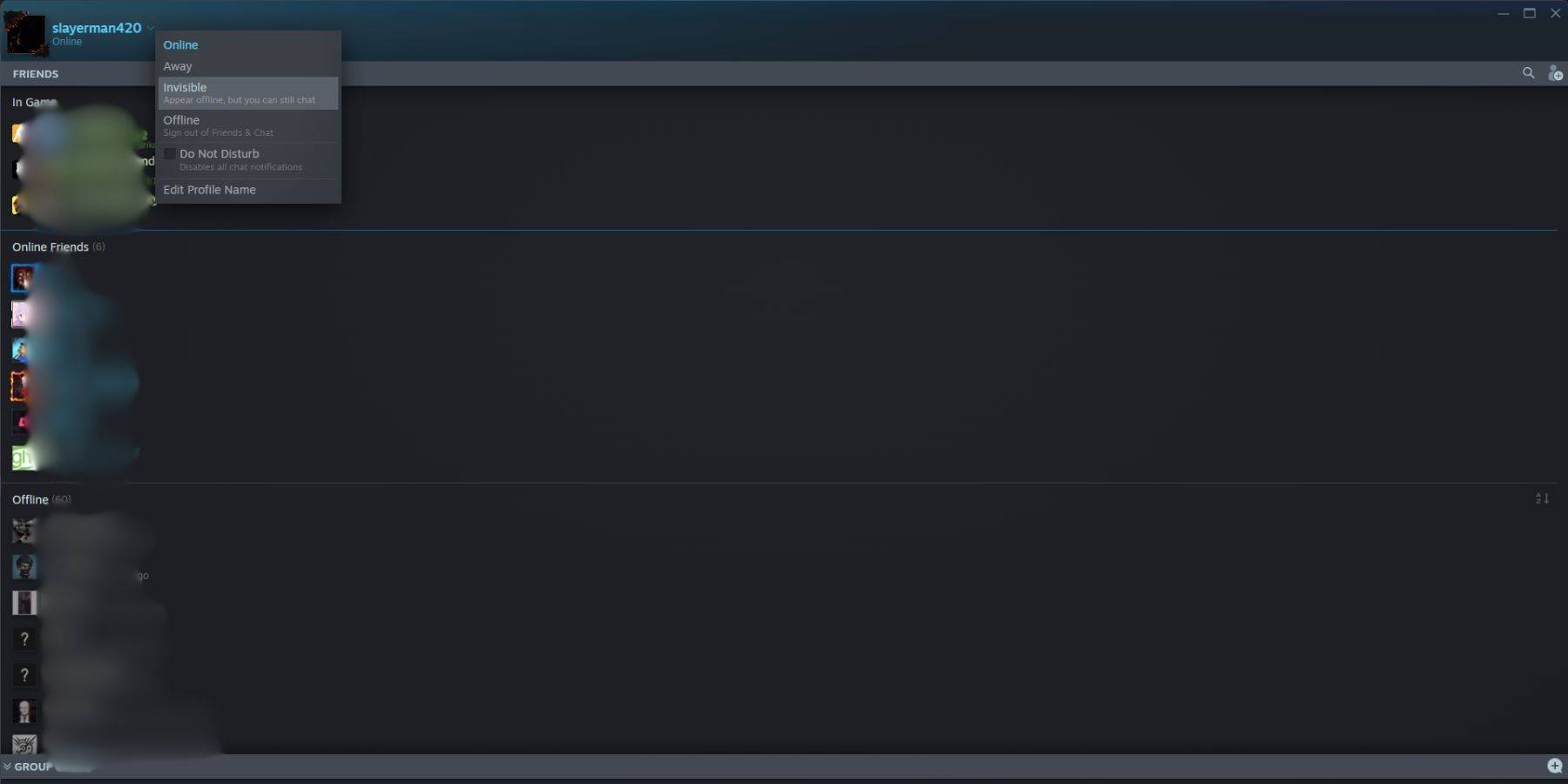 Hier sind die Schritte, um den Offline-Status auf Steam anzuzeigen:
Hier sind die Schritte, um den Offline-Status auf Steam anzuzeigen:
- Greifen Sie auf Ihrem Computer auf Steam zu.
- Klicken Sie unten rechts auf dem Bildschirm auf „Freunde & Chat“.
- Klicken Sie auf den Pfeil neben Ihrem Benutzernamen.
- Klicken Sie auf „Unsichtbar“.
Hier ist eine weitere Möglichkeit, den Steam-Offline-Status schnell anzuzeigen:
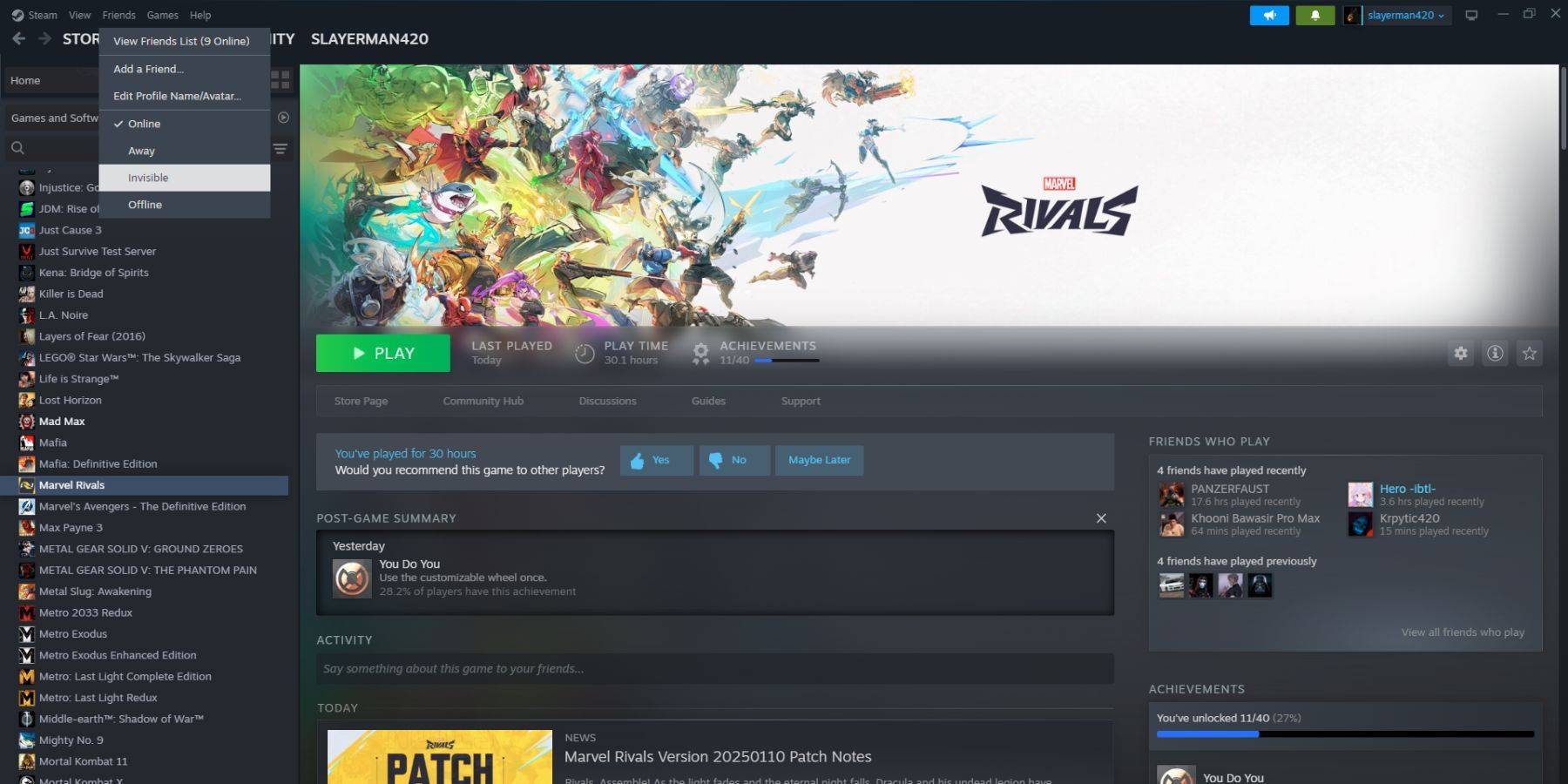 1. Greifen Sie auf Steam auf Ihrem Computer zu.
2. Wählen Sie in der oberen Menüleiste „Freunde“.
3. Wählen Sie Unsichtbar.
1. Greifen Sie auf Steam auf Ihrem Computer zu.
2. Wählen Sie in der oberen Menüleiste „Freunde“.
3. Wählen Sie Unsichtbar.
Schritte zum Anzeigen des Offline-Status auf Steam Deck
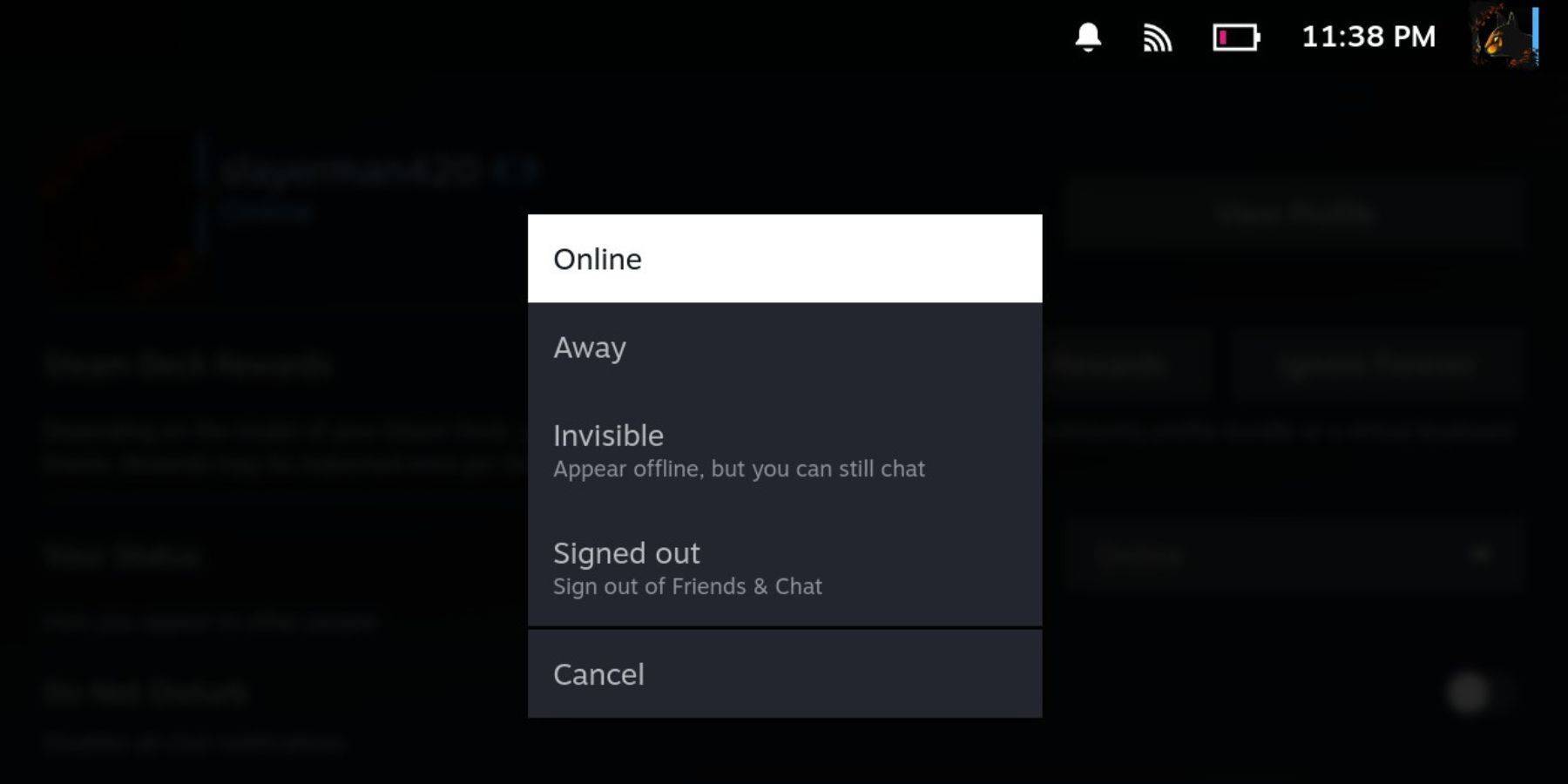 Wenn Sie den Offline-Status auf Ihrem Steam Deck anzeigen möchten, müssen Sie Folgendes tun:
Wenn Sie den Offline-Status auf Ihrem Steam Deck anzeigen möchten, müssen Sie Folgendes tun:
- Öffnen Sie Ihr Steam-Deck.
- Klicken Sie auf Ihr Profilbild.
- Wählen Sie „Unsichtbar“ aus dem Dropdown-Menü neben Ihrem Status.
Wenn Sie „Offline“ auswählen, werden Sie vollständig von Steam abgemeldet.
Warum wird der Offline-Status auf Steam angezeigt?
 Viele Steam-Benutzer fragen sich möglicherweise, warum sie überhaupt den Offline-Status anzeigen sollten. Hier sind einige Gründe, warum Sie Ihren Offline-Status anzeigen möchten:
Viele Steam-Benutzer fragen sich möglicherweise, warum sie überhaupt den Offline-Status anzeigen sollten. Hier sind einige Gründe, warum Sie Ihren Offline-Status anzeigen möchten:
- Sie können jedes Spiel spielen, ohne von Ihren Freunden beurteilt zu werden.
- Manche Spieler möchten einfach nur Einzelspieler-Spiele genießen, ohne unterbrochen zu werden.
- Manche Leute lassen Steam sogar im Hintergrund laufen, während sie arbeiten oder lernen. Durch die Anzeige des Offline-Status müssen Sie sich keine Sorgen machen, dass Ihre Freunde Sie zum Spielen einladen, und stellen so sicher, dass Sie produktiv bleiben.
- Streamer und Content-Ersteller müssen beim Aufzeichnen oder Live-Streaming von Spielen hochkonzentriert sein, damit sie offline erscheinen können, um Ablenkungen zu vermeiden.
Zusammenfassend lässt sich sagen, dass Sie jetzt, da Sie wissen, wie Sie den Offline-Status auf Steam anzeigen können, diese Informationen nutzen können. Wenn Sie jetzt Steam besuchen, wissen Sie, was Sie tun müssen, wenn Sie Ihre Lieblingsspiele in Ruhe spielen möchten.
Neueste Nachrichten
Mehr >-

-

-

-
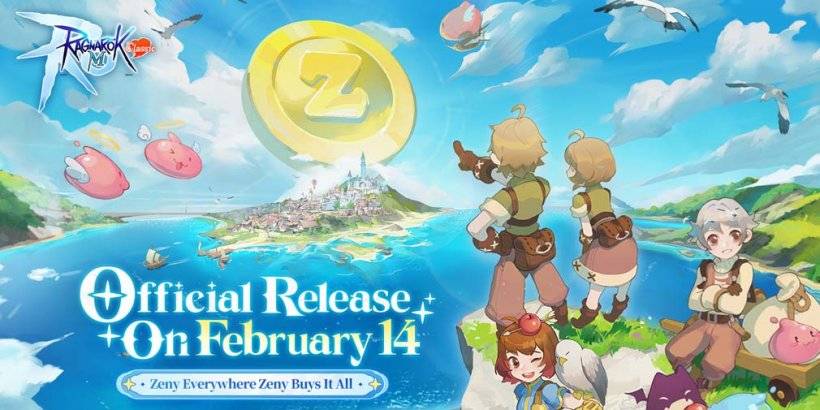
- Ragnarok M Classic Beta startet nächsten Monat
- Dec 17,2025
-




